随着移动办公的普及,华为笔记本电脑因其出色的性能和便捷性成为了许多用户的首选。然而,在使用过程中,遇到一些技术问题是在所难免的。特别是当我们需要在扣盖...
2025-04-30 9 电脑
在数字化时代,华为Mate60手机与电脑之间的数据传输已成为日常操作的一部分。无论是将工作文件从电脑转移到手机,还是将手机中的照片、视频备份至电脑,掌握正确的数据传输方法对提高工作效率和保障数据安全都至关重要。本文将详细介绍华为Mate60与电脑连接进行数据传输的步骤,并对可能遇到的问题提供解决方案。
在正式开始数据传输之前,确保您已经做好了以下准备:
1.更新软件:确保您的华为Mate60运行的是最新版本的EMUI系统,以及电脑上的操作系统和相关驱动程序都是最新的。
2.备份数据:建议在连接之前对手机中的重要数据进行备份,以防操作过程中意外发生。
3.检查设备:确保手机的USB调试模式已经开启,且数据线良好,电脑端的USB接口可以正常工作。
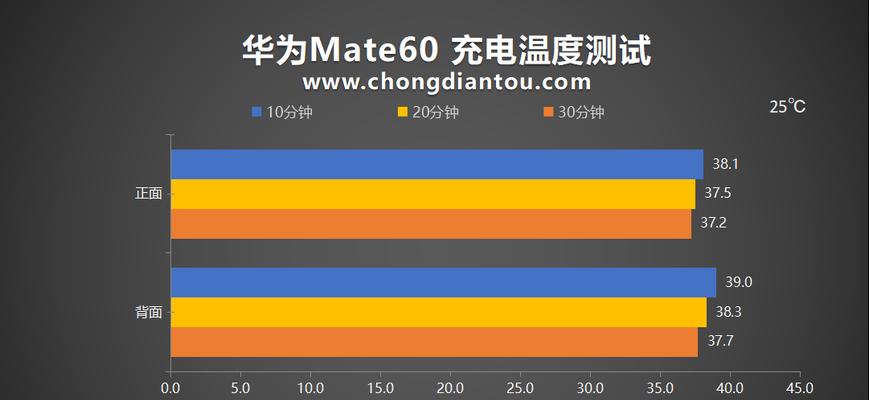
步骤一:连接设备
将USB数据线一端插入华为Mate60,另一端插入电脑的USB接口。
如果是第一次连接,手机屏幕上会弹出提示,选择“传输文件”或“仅充电”选项。选择“传输文件”以开启数据传输模式。
步骤二:在电脑端打开文件管理器
在电脑上打开“我的电脑”或“此电脑”,您应该能看到一个名为“华为Mate60”的设备图标。
双击该图标,即可进入手机的内部存储空间。
步骤三:开始数据传输
在打开的文件夹中,您可以像操作普通文件夹一样,拖拽文件进行数据传输。
也可以复制文件到电脑的其他位置,或从电脑复制文件到手机存储中。

除了使用USB数据线外,华为还提供了一款名为“华为手机助手”的软件,通过它可以更方便地进行数据管理和传输。
步骤一:下载安装华为手机助手
在电脑上打开浏览器,访问华为手机助手的官方网站,并下载安装到您的电脑中。
步骤二:运行华为手机助手并连接手机
打开华为手机助手,用USB线将手机连接到电脑。
手机上会弹出授权提示,点击“信任”以允许电脑访问手机数据。
步骤三:数据同步与备份
在华为手机助手上,您可以选择备份手机数据,如联系人、短信、应用等。
也可以从手机导出照片、视频到电脑,或从电脑导入文件到手机。

问题一:连接后无法识别手机
解决方法:检查USB线是否损坏,尝试更换其他USB线或USB接口。确保手机的USB调试模式已开启,驱动程序安装正确。
问题二:传输速度慢
解决方法:使用原装或高质量的USB数据线,尽量使用电脑的USB3.0端口连接。关闭不必要的后台应用,优化手机性能。
问题三:传输过程中出现错误
解决方法:断开连接,重新启动手机和电脑后再次尝试连接。检查文件是否被保护或格式不兼容。
通过以上步骤,您应该能够顺利完成华为Mate60与电脑之间的数据传输。无论是办公文件的交换,还是个人照片、视频的备份,这些方法都能为您提供快速有效的解决方案。如果在操作过程中遇到其他问题,也可以根据本文提供的指导进行排查和解决。
数据传输是日常使用华为Mate60不可或缺的一部分,掌握正确的操作技巧能够帮助您更高效地管理数据,让工作和生活更加便捷。希望本文能够对您有所帮助,如果您有任何问题,欢迎在评论区留言交流。
标签: 电脑
版权声明:本文内容由互联网用户自发贡献,该文观点仅代表作者本人。本站仅提供信息存储空间服务,不拥有所有权,不承担相关法律责任。如发现本站有涉嫌抄袭侵权/违法违规的内容, 请发送邮件至 3561739510@qq.com 举报,一经查实,本站将立刻删除。
相关文章

随着移动办公的普及,华为笔记本电脑因其出色的性能和便捷性成为了许多用户的首选。然而,在使用过程中,遇到一些技术问题是在所难免的。特别是当我们需要在扣盖...
2025-04-30 9 电脑

开篇核心突出:本文将细致讲解如何使用华为电脑d14的扩展坞。不仅提供简单易行的使用步骤,还将涵盖相关的背景信息及常见问题解答,旨在为华为电脑d14用户...
2025-04-30 9 电脑

在我们的日常生活中,笔记本电脑已经成为了我们工作和学习中不可或缺的工具之一。然而,笔记本电脑的电池使用时间毕竟有限,一款方便的电脑移动电源就显得尤为重...
2025-04-30 12 电脑

在使用华为电脑时,我们经常需要使用到F键来实现特定功能。在键盘上,F键通常指的是功能键(FunctionKeys),分布在键盘的最顶端,从F1到F12...
2025-04-30 12 电脑

在当今这个信息化快速发展的时代,电脑已经成为我们工作和生活中不可或缺的一部分。对于电脑用户来说,定期升级电脑配件是提高工作效率和游戏体验的重要手段。如...
2025-04-30 11 电脑

随着科技的快速发展,智能手机和电脑已成为我们日常生活中不可或缺的一部分。然而,随着这些设备的不断更新换代,随之而来的手机配件和电脑外壳废弃问题也日益严...
2025-04-29 14 电脑